2022年06月28日更新
YouTubeでショート動画にならない/投稿できない原因と正しい上げ方
YouTubeショートに投稿する動画がショート動画にならないことや投稿できない場合、ショート動画の要件を満たしていないことが多いです。YouTubeでショート動画にならない場合の詳しい原因と、ショート動画として投稿できる正しい上げ方を解説していきます。
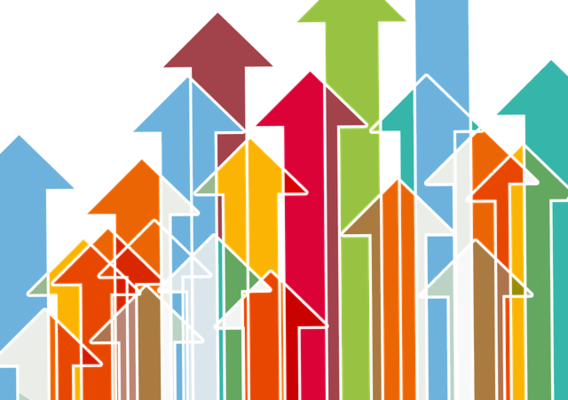
目次
YouTubeでショート動画にならない/投稿できない原因
YouTubeにはショート動画を投稿することもできますが、その際、アップロードしたのにショート動画にならない、ショート動画を投稿することができないということがあります。
YouTubeショート動画とは?
YouTubeショートと呼ばれるショート動画とはどういったものを指すのかという点を簡単に説明します。
60秒以内/縦向きの画面の短い動画を投稿できるYouTubeの機能
YouTubeのショート動画は、60秒以内の再生時間のYouTubeの動画の種類の1つです。縦向き画面での投稿になり、スマホで作成した動画の投稿先として利用できます。
TikTokのように短い縦長動画の投稿が手軽にでき、注目度も高いことから利用している人も増えています。
YouTubeで投稿した動画がショート動画にならない原因
そんなYouTubeにショート動画をアップロードしようとしたのに、動画がショート動画にならない、投稿できないということがあります。その場合、投稿する動画や動画の投稿時の設定などに原因があります。
動画のサイズがショート動画のサイズになっていない
まず、動画のサイズがショート動画のサイズ内に収まっていないことがYouTubeのショート動画として投稿できない原因です。
前述したように、YouTubeのショート動画は動画の縦横比率が「9:16」もしくは「1:1」である必要があります。この比率になっていない場合は動画の編集が必要です。
また、動画の時間が60秒以内でない場合もショート動画のサイズ(長さ)の要件を満たしていないため、動画の時間についても確認しておいてください。
公開設定になっていない
また、YouTubeのショート動画はYouTubeを利用している人に見てもらうことが前提の動画です。一部の人にだけ公開する限定公開や非表示だとショート動画として認識されません。そのため、投稿する時点でショート動画は公開設定にしておきましょう。
タグ名を間違えている
YouTubeのショート動画として投稿するためにはタグが必要ですが、そのタグのスペルなどが間違っているとショート動画として認識されません。必要なタグについては後述します。
タグがタイトルと説明両方に記載されている
なお、ショート動画として必要なタグはタイトルもしくは説明(概要)に入力が必要です。忘れないように両方入れておこうと思う人もいるかも知れませんが、それだと逆にショート動画として認識されないのです。
そのため、ショート動画に必要なタグはタイトルに入れるか説明欄に入れるかのどちらかを選択して利用してください。
動画をアップロードする際に#Shortsを入れていない
さて、ショート動画のアップロード時に必要なタグについてですが、「#Shorts」というものになります。「#Short」など必要なタグと似ているけれど違うものだとショート動画として認識されないため、注意が必要です。
YouTubeでのショート動画の正しい上げ方
YouTubeでのショート動画の正しい上げ方/投稿方法を簡単に説明します。
PC
PCの場合右上にある「ビデオマーク(作成)」→「動画をアップロード」をクリックします。
ショート動画ファイルを選択し、タイトルか説明に「#Shorts」を入力して投稿しましょう。PCの場合ショート動画をその場で撮影することはできません。
スマホ
スマホの場合は画面下部にある「+」ボタンをタップします。
「ショート動画を作成」をタップします。
動画の撮影画面になります。赤い丸をタップすれば撮影が開始されます。撮影時間を60秒に伸ばしたい場合は数字部分をタップしてください。
その横の四角い小さなボタンから端末内の動画の選択ができるため、既存の動画を利用する場合はここから利用してください。その場合も利用できる秒数は録画ボタン上の秒数によって変わるため注意が必要です。
加工などをおこない、投稿確認画面でタイトルか説明に「#Shorts」を入力して投稿しましょう。
動画のサイズを編集する方法
動画の比率サイズは、動画の編集アプリなどでおこなう必要があります。動画の時間についてはYouTubeショートの投稿画面から編集が可能です。
最後に
YouTubeショートのショート動画は、ショート動画の条件を満たしていれば正しく上げることができます。ショート動画の上げ方/投稿方法はPC・スマホそれぞれ説明したとおりですので、参考にして活用してください。
 Youtube動画を限定公開・非公開にする設定方法!
Youtube動画を限定公開・非公開にする設定方法! YouTube動画の差し替えはできる?アップロード済み動画の編集方法も解説!
YouTube動画の差し替えはできる?アップロード済み動画の編集方法も解説! 【TikTokに対抗?】YouTubeがショート動画「Shorts」を計画か!
【TikTokに対抗?】YouTubeがショート動画「Shorts」を計画か!










